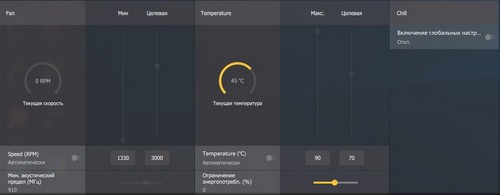Как разогнать видеокарту rx 580 4gb
Обновлено: 04.07.2024
Прежде чем начать говорить о разгоне видеокарт RX 580/RX 570, вначале нужно объяснить, что они представляет собой. Эти графические чипы не что иное, как перемаркированные графические процессы RX 480/RX 470 с полностью идентичными техническими характеристиками, у которых благодаря доработанному техпроцессу подняли рабочую частоту в среднем на 70 мегагерца и максимальное рабочее напряжение на 0,5 вольта для обеспечения стабильной работы. Любители острых ощущений даже прошивают видеокарты RX 480 BIOS-ом от RX 580, которые в большинстве случаев прекрасно работают на повышенных частотах. Фактически разгон процесс разгона RX 580/RX 570 аналогичен RX 480/RX 470, только нужно помнить, что они могут работать на 70 мегагерца быстрей. Самым простым способом разогнать видеокарты RX 580/RX 570 будет использование программы WattMan, которая устанавливается вместе с пакетом драйверов Radeon Software Crimson Edition ReLive Graphics Driver.
WattMan вы можете найти в «Настройки Radeon», где нужно вначале перейти в пункт«Игры», потом в «Глобальные настройки» и щелкнуть мышью по «Глобальный WattMan».
Перед тем как приступать к разгону, нужно знать несколько вещей:
- WattMan плохо уживается с другими утилитами для разгона графических карт, из-за чего могут сбиваться сделанные настройки, устанавливаться неправильный вольтаж, частота и макстмиальный уровень энергопотребления. Но при этом вы спокойно можете использовать для разгона WattMan и сторонние программы ля мониторинга.
- На тепловыделение видеокарт RX 580/RX 570 больше влияет вольтаж на графическом чипе, чем частота работы.
- То, что в WattMan называется напряжением питание памяти, на самом деле напряжение питания контроллера памяти и практически не влияет на разгон памяти.
- Напряжение питания графического процессора не может быть ниже напряжение на памяти. Если вы вольтаж на процессоре будет выставлен ниже вольтажа контроллера памяти, он будет автоматически подниматься до вольтажа памяти.
- BIOS при увеличении частота процессора, автоматически увеличивает вольтаж на процессоре, если вы использует «Контроль напряжения» в автоматическом режиме. Поэтому когда вы займетесь разгоном видеокарты, переключайте «Контроль напряжения» в ручной режим, тогда «BIOS» не будет заниматься самодеятельностью а будет использовать указанный в WattMan вольтаж.
Теперь нужно разобраться с интерфейсом WattMan, чтоб знать, что за что отвечает, что нужно менять при разгоне видеокарты.
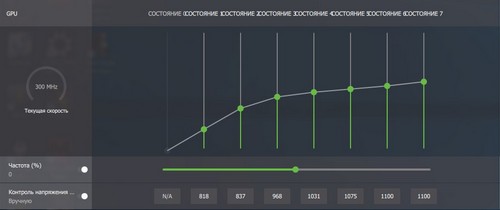
В раздел «GPU»запихали все, что касается разгона графического процессора. Чип имеет семь рабочих состояний, между которыми переключается в зависимости от нагрузки, температуры и энергопотребления.
- «Состояние», показывает, на какой частоте будет работать графический процессор, в зависимости от того в каком состоянии будет находиться. При включении «динамического» режима управления частотой видеокарты, здесь можно тягать ползунки, чтоб изменить рабочую частоту графического чипа для каждого из состояний.«Частота», здесь меняем частоту работы графического процессора, в автоматическом и «динамическим» режиме. В автоматическом режиме, вы ползунком можете менять рабочую частоту в процентном соотношении относительно заводской. Пользоваться им вам не рекомендую, потому что нас интересует только два последних состояния графического процессора, которые задействуются при максимальной нагрузке видеокарты. Вот при переключении на «динамический» режим, вы получите возможность вбивать частоту ручками, для каждого из состояний процессора.
- «Контроль напряжения» позволит нам менять напряжение питания графического процессора, в разных состояниях чипа. Для этого нужно, щелкнуть мышью на переключатель, чтоб появилась надпись «Вручную», этом сразу включается ручное управление вольтажом памяти.
Memory
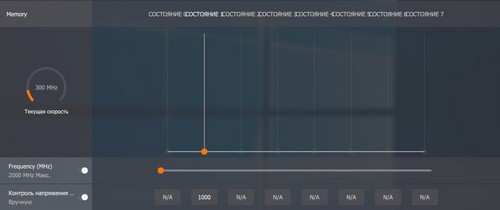
В разделе «Memory» собрано все, что пользователи могут изменить у настроек памяти, и является полным аналогом настроек доступных для графического процессора. Правда AMD не совсем корректно, дали название пункту «Контроль напряжения», где меняется напряжения не чипов памяти, а контроллера. Та же в отличие от процессора память имеет только три рабочих состояния.
- «Состояние», показывает, на какой частоте будет работать память в разном состоянии. Плюс, передвигая ползунок можно менять максимальную рабочую частоту памяти.
- «Frequency», отвечает за изменения рабочей частоты памяти. Самое интересное, вы можете изменять ее, перетаскивая ползунок, или переключив в динамический режим, вбивая нужное значение с клавиатуры.
- «Контроль напряжения», позволяет изменять напряжение на котроллере памяти, для чего необходимо щелкнуть мышью по переключателю, чтоб появилась надпись «Вручную», после чего нужно вбить нужное напряжения руками с клавиатуры.
![]()
Fan
В разделе «Fan» находиться все надстройки вентиляторов системы охлаждения доступные для изменения пользователей. Учтите WattMan, не позволяет настроить кривую графика работы вентиляторов или заставить постоянно крутиться на минимальных оборотах если видеокарта не нагреваться до 60 градусов по цельсию.
- «Speed», позволяет менять «Минимальные» и «Целевые» обороты вентиляторов системы охлаждения, для чего нужно перекинуть переключатель в положение «Вручную». «Мин» это минимальное количество оборотов, на которых будут работать вентиляторы, а «Целевая» максимальная количество оборотов до могут раскручиваться кулеры.
- «Мин. Акустический предел», очередной шедевр от AMD, который название которого не соответствует тому, за что он отвечает. Это частота графического процессора, при достижении которой, кулеры начинают сбрасывать обороты, если температура не превышает «Целевую». Чем ниже вы ставите частоту, тем дольше будут крутиться вентиляторы на высоких оборотах, а чем выше тем быстрей сбрасываться.
Temperature
В разделе «Temperature» пользователи имеют возможность подкорректировать, предельные значения температуры графического чипа, после которых будут сбрасываться частоты или сильней раскручиваться кулеры системы охлаждения
- «Temperature», позволит менять настраивать критические температуры графического процессора. «Макс.» это максимально возможная температура чипа, при её достижении процессор переходит наболее низкое рабочее состоянии, фактически уменьшая рабочую частоту и вольтаж. «Целевая» это та температура, выше которой видеокарта будет стараться, чтоб графический чип не нагревал, постепенно раскручивая кулеры до максимума. Чтоб стало возможно тягать ползунки или вручную менять вручную значения, нужно перекинуть переключатель в положение «Вручную».
- «Ограничение энергопотребл.» позволяет в процентном отношении увеличивать лимит энергопотребления видеокарты относительно значений прописанных в BIOS.
Chill
- «Chill», позволяет выключать-выключать одноименный режим.
Перед разгоном надо нужно скачать и установить себе на компьютер бенчмарками, вроде 3DMark или Heaven Benchmark, для тестирования стабильности работы компьютера, и утилитами для мониторинга за работой видеокарты, лучшим вариантом будет связка MSI Afterburner + RivaTuner Statistics Server с HWiNFO.
На первом шаге запускаем тесты и сморим за частотой процессора, если она периодически сбрасываться, тогда скорей всего у вас энергопотребление выходит за установленные лимиты, вам нужно увеличить «Ограничение энергопотребл.» потянув ползунок в правую сторону. Учтите это нужно делать не бездумно, а предварительно прикинув, какая будет пиковая нагрузка, на сколько рассчитана подсистема питания и сколько выдержит блок питания.
Дальше начинает скучная и монотонная работа, вы увеличиваете частоту процессора и прогоняете тест на стабильность. Чтоб приблизительно понять на какой частоте видеокарта более или менее стабильно работает, хватит одного прогона. Дальше выставляете ту частоту процессора, на которой видеокарта проходила тест и запускаете бенмарк на 1,5-2 часа, чтоб убедиться, что графическая карта работает стабильно. Если возникают артефакты или драйвер сбрасываться, то уменьшаем частоту и запускаем тесты по новой.
Для получения стабильной работы на высоких частотах, можно увеличивать вольтаж на графическом чипе, правда это автоматически приведет к более высокому тепловыделению. Плюс из завода из RX 580/RX 570 выжаты практически все соки и задрана частота до максимума. Пока неизвестно сколько проработает чип без деградации, если напряжение питания будет длительное время превышать 1,20 вольта. Но если вы хотите добиться увеличения производительности видеокарты любой ценой, то добиться стабильной работы, на высоких частотах только играясь с вольтажом чипа. Главное не забывайте следить, на какой частоте работает графически процессор, если постоянно сбрасывается, то игра с вольтажом не стоит своих свеч.
На стандартном заводском вольтаже процессоры RX580 без проблем могут работать на частоте 1450Мгц.
Не забываете следить за нагревом цепей питания, если при нагрузках постоянно переваливает за 100 градусов по Цельсию, это тревожный звоночек. Тут нужно улучшать охлаждение или делать даунвольтинг. Как вариант можно попробовать ставить меньше целевую температуру, тогда вентиляторы системы охлаждения будут сильней раскручивать, лучше обдувая цепи питания, но платой за этого станет шум.
Для разгона памяти нужно просто увеличивать частоту её работы в последнем третьем состоянии который включается в играх, после чего запускать тесты и смотреть на количество ошибок HWiNFO. Если несколько десятков, то в принципе можно не обращать внимания, когда переваливает за несколько тысяч, то уменьшаем, потому что из-за этого общая производительность видеокарта падает.
Память на 8 гигабайтных версиях RX 580 в большимнтсве случаях без проблем сможет работать на частоте 2100-2150Мгц. Но тут все зависит от производителя чипов памяти, лучшим считаются Samsung-овские.
Если вы хотите уменьшить энергнопотребление и температур видеокарты, то нужно делать даунвольтинг, то есть уменьшать вольтаж графического процессора. Здесь все происходит точно, так как с разгоном, только вы уменьшаете вольтаж, методом тыка находя значение при котором видеокарта будет стабильно работать.
После того как вы разогнали или сделали даунвольтинг видеокарте, желательно пару часов поиграть в игру которая по максимуму будет нагружать видеокарту, только после этого можете оставить найденные частоты и вольтажи. В моем случае таким мерилом ARK: Survival Evolved, при уменьшении вольтажа на процессоре, видеокарта прекрасно проходила все тесты, а вот именно в этой игре через 10-20 минут «падал» видеодрайвер.
В части игр, где это возможно, использовались встроенные отрезки теста, при необходимости тестирование дополнялось результатами утилиты Fraps v3.5.99. Ранее мы полностью пересмотрели уровень качества в играх для видеокарт топ-класса. Теперь в игровых приложениях выставляются максимальные настройки, а сами тесты проходят в трех разрешениях: 1920 х 1080, 2560 х 1440 и 3840 х 2160 (4K).
- 3DMark;
- Ashes of the Singularity;
- BattleField 1: Over The Top;
- Battlefield 4;
- Deus Ex: Mankind Divided;
- Fallout 4;
- Grand Theft Auto V;
- Hitman (2016);
- Rise of the Tomb Raider;
- Sniper Elite III;
- Star Wars Battlefront;
- Tom Clancy's The Division;
- Total War: Warhammer;
- The Witcher 3: Wild Hunt.
реклама
VSync при проведении тестов был отключен.
Разгон
Как уже известно, новые видеокарты AMD не будут выпускаться в референсном дизайне. Возможно, кто-то из производителей возьмет за основу печатную плату Radeon RX 480, но ее придется модифицировать из-за возросшего энергопотребления (со 150 до 185 Вт). А это как минимум пара разъемов питания 6 pin, либо один 8 pin. Напомню, что эталонная печатная плата предполагала единственный разъем 6 pin.
Для оценки поведения видеокарт в номинальном режиме работы обратимся к более чем часовому тесту стабильности 3DMark, параллельно соберем данные с графического ядра, а также значения частот памяти, энергопотребления и температур. Объединяем полученные данные в единые графики и видим, насколько точно соответствуют заводские характеристики реальным цифрам, и что происходит с важными показателями при разгоне.
Дешевая 3070 Gigabyte Gaming - успей пока не началось 
Учтите, что мы тестируем модель MSI с собственным дизайном PCB, поэтому настройки, записанные в ее версию BIOS, скорее всего изменены и частоты слегка увеличены. А раз частоты подняты, то и напряжение рабочее выставлено повышенное. В штатном режиме я предпринял меры для приведения частот ближе к заявленным компанией AMD, но гарантировать стопроцентное соответствие невозможно.
Первое, что пугает – это постоянное изменение рабочей частоты графического процессора, такое мы видели на многих видеокартах AMD. Только диапазон частот гораздо шире, чем у Radeon RX 480. С последними изменениями в драйверах она выдает следующие значения: минимальная частота – 1103 МГц, средняя – 1163 МГц, максимальная – 1195 МГц. У Radeon RX 580 цифры другие: минимальная частота – 1111 МГц, средняя – 1289 МГц, максимальная – 1335 МГц. С разницей в 126 МГц перевес на стороне новинки.
Простейший разгон GPU без ручного управления напряжением и лишь с поднятием лимита энергопотребления на 50% позволил достичь впечатляющей частоты 1450 МГц. Причем разгон постоянный и стабильный, без падения частот под нагрузкой, что радует. Будь в руках возможность управлять напряжением, предполагаю, средний разгон составил бы не менее 1.5 ГГц.
реклама
Но для Radeon RX 580 возможен не только разгон, но и даунклокинг. В качестве примера: если задать -20% от энергопотребления, частота снизится в среднем с 1189 до 1064 МГц. Зачем вообще нужен даунклокинг? Многим пользователям нравится создавать рабочие системы с минимальным потреблением и почти бесшумной работой. Для этого они занижают рабочие напряжения, добиваясь своей цели.

К сожалению, на видеокарте не используется новая ревизия микросхем памяти. Разгон по-прежнему составляет привычные 2200 МГц, как и на Radeon RX 480.
Хотя лишние 200 МГц дают новой модели Polaris многое. Особенно это заметно при росте разрешения. GeForce GTX 1060, как ценовой соперник Radeon RX 580, именно в высоких разрешениях начинает ей проигрывать.

От физики никуда не убежишь – повышая частоту, приходится повышать напряжение. Разработчики AMD увеличили его до 1.125 В, а прежнее значение укладывалось в диапазон 1.00-1.05 В.
Для разгона утилита Wattman автоматически повышает напряжение Vgpu почти до 1.2 В, но и этого мало для стопроцентной реализации частотного потенциала новой ревизии ядра. Примечательно, как искусственная удавка «-20%» позволяет видеокарте работать при напряжениях даже меньше 1.0 В.
Давайте посмотрим, как эти изменения сказались на энергопотреблении новой видеокарты.

Сразу видно, с какой целью создавалась Radeon RX 480. Поясню: как бы мы не ограничивали энергопотребление, напряжение и прочее, в случае Radeon RX 480 преследуется только одна цель – сделать максимально эффективную видеокарту в расчете на один ватт потребляемой энергии. Ее потребление в среднем составляет менее 150 Вт. Даже позиция «-20%» не делает из Radeon RX 580 конкурента для предшественника в вопросе эффективности энергопотребления. Поэтому для компактных систем предпочтение стоит отдать Radeon RX 480.
А мы возвращаемся к Radeon RX 580. В номинальном режиме энергопотребление видеокарты поднимается до 188 Вт при росте частоты GPU на 126 МГц. Разгон добавляет еще 36 Вт сверху, и частота возрастает в общей сложности на 290 МГц. Вот такое перераспределение приоритетов произошло с Radeon RX 480. Было менее 150 Вт и 1163 МГц, стало более 185 Вт и 1289 МГц.


Содержание
Содержание
Во время дефицита многих волнует вопрос о покупке видеокарты до 15 - 20 тысяч. Одной из лучших (а возможно и лучшей) в данной ценовой категории является RX580 на 4Gb. Сегодня на тесте powercolor rx580 4gb red dragon. Так как эта видеокарта скорее всего будет покупаться на б/у рынке, могут возникнуть некоторые проблемы, к чему надо быть готовым. С другой стороны, в магазине вы купите в лучшем случае карту уровня 1050ti, которая значительно уступает в производительности.
Внешний осмотр
Так как это обзор конкретной видеокарты, начнем с внешнего осмотра.
За обдув отвечают два 80 - миллиметровых вентилятора

Так же у видеокарты присутствует пластиковый кожух

С задней стороны у видеокарты имеется металлический бэкплейт, который (в теории) улучшает теплообмен.

Теперь про разъёмы - у видеокарты есть три разъёма displayport, один hdmi и один dvi.

Характеристики
- Теперь коротко по характеристикам:
- Вычислительные блоки-36
- Базовая частота-1257 MHz
- Пиксельная скорость заполнения-42.88 GP/s
- Текстурная скорость заполнения-192.96 GT/s
- Производительность-6.2 TFLOPs
- Блоки растеризации цвета-32
- Кол-во потоковых процессоров-2304
- Текстурные блоки-144
- Кол-во транзисторов-5.7 B
- Рекомендуемый БП - 500w
- Displayport - 1.4Hdr
- Hdmi - 4k 60fps
- Gpu - Z

Разгон
У обычной rx580 базовая частота составляет 1120 - 1257мгц в зависимости от вендора. Так как у нас на обзоре OC (overclocked), или разогнанная с завода видеокарта, её частота составляет 1340 мгц по чипу и 1750 по памяти. Но при ручном разгоне можно добиться куда больших частот, чем мы сейчас и займемся. разгонять будем при помощи утилиты Msi Afterburner, проверять на стабильность - с помощью Furmark. Так же разберем разгон по шагам.
1. Повышаем PowerLimit (не напряжение!). В нашем экземпляре можно увеличить его на 50%.

2. Увеличиваем частоту чипа на 50 - 60мгц.
3. Прогоняем видеокарту в Furmark. Если все нормально, возвращаемся к шагу 2. Если при тесте Furmark вылетает или появляются артефакты, откатываемся к последнему стабильному значению и стараемся увеличить частоту с шагом в 10мгц. Когда найдем максимальное "беспроблемное" значение, переходим к шагу 4. У меня карта взяла лишь 1440мгц (на 1450 возникали артефакты).

4. Поднимаем частоту памяти на 50 мгц и тестируем в Furmark по аналогии с разгоном чипа.

На моей видеокарте, к сожалению, частоту памяти не удалось поднять больше чем на 10мгц. Но некоторые могут стабильно работать даже на 2200 мгц (обычно карты с памятью Samsung разгоняются лучше чем с Hynix), например эти:
Так же они зачастую лучше в андервольтинге, то есть в понижении напряжения на чип для уменьшения рабочий температуры.
Система охлаждения и схемотехника
Система охлаждения у данной модели средняя. Два 80 миллиметровых вентилятора обдувают достаточно массивный радиатор с 4мя теплотрубками

Теперь перейдем к осмотру печатной платы. По схемотехнике здесь все неплохо: 6и фазная схема питания и 8 чипов памяти Sk Hynix.

Температуры и уровень шума
Пожалуй, главная проблема этой видеокарты. Да, если вы купите её в в магазине, скорее всего проблем не будет. Но в магазине (на момент написания) она стоит как 3060, а мы рассматривает её как бюджетную карту. Проблема решается довольно просто - замена термопасты, чистка радиатора и смазка вентилятора. Решает ли это проблему? Частично. Действительно, температура сианет ниже, но не факт что вас будет устраивать уровень шума при адекватной температуре. Ещё можно андервольтнуть видеокарту, так как это бесплатный и довольно эффективный сделать видеокарту тише и холоднее. Всё же есть риск повредить видеокарту, но если всё делать по науке - ничего случиться не должно. В любом случае, делайте это на свой страх и риск. Решение номер 3 - купить версию видеокарты с более производительной системой охлаждения. Не факт, что такая будет продаваться в вашем городе и стоить приемлемых денег. В любом случае, проверяйте видеокарту при покупке, в том числе на уровень шума и температуры.
Итак, тест шума нашей видеокарты. Напоминаю, что эта модель от powercolor red dragon, термопаста заменена на MX - 2 примерно месяц назад. Все тесты выполняются в Furmark, телефон (в качестве шумомера) находится на расстоянии 50см от закрытого ПК. Обороты регулируются автоматически, фоновый шум 32дб.
После 5ти минут нагрузки температура поднялась до 75 градусов, уровень шума был на уровне 37дб, вентиляторы раскручивались на 70 - 80%. Важный момент - несмотря на кажущуюся тишину, звук был дребезжащим и раздражающим. Разумеется, это проблема конкретного экземпляра, но все же вы можете столкнуться с этим, особенно при покупке с рук.

Тесты в full hd, quad hd и UltraWide Wqhd
Приступим к тестам в играх.
Тестовый стенд:
Процессор Amd Ryzen 5 5600x
Материнская плата Gigabyte b550 Aorus Elite
Видеокарта Amd Radeon Rx 580 4gb
Блок питания be quiet! system power 9 500w
Оперативная память kingston hyperX fury 2x8 3200cl16
SSD Wd blue 240gb
HDD Wd blue 1tb
Корпус cooler master masterbox q500l
Игры на тесте:
Red Dead Redemption 2, Witcher 3 Wild Hunt и CS:GO.
Начнем с Ведьмака, настройки везде на пресете "запредельный"
При Full Hd получаем 72fps в среднем

В quad hd значительно меньше - 56fps

А при UltraWide 3440x1440 - 46fps, что на запредельных настройках достаточно много.

Перейдем к Red Dead Redemption 2, во всех трех случаях настройки низкие
В full hd получаем 80 - 82fps, на ультра - 45fps

В quad hd ровно 60fps

В UltraWide WQHD около 47 fps

В CS:GO
Во всех трех разрешениях более 200fps на ультра.
Конкуренты
RX580/RX570
+rx580: мощнее на
10% +rx570: ниже цена Здесь все зависит от цены. Если rx580 в конкретный момент стоит значительно дороже чем rx570, то можно сэкономить.
RX580/GTX 1060 6gb/3gb
+rx580: немного мощнее +1066: больше видеопамяти, что является весомым преимуществом, но значительно дороже +1063: дешевле, но 3гб видеопамяти в современных реалиях недостаточно
Возможные проблемы
Самые частые проблемы, с которыми вы можете столкнуться при покупке:
1. Перегрев/шум. Как уже говорилось в соответствующем разделе, проблема решается несколькими способами. Так же возможных проблем можно избежать при проверке или выбрать видеокарту с более производительной системой охлаждения.
2. Поддельная видеокарта. Конкретно с RX580 это происходит крайне редко, но все же при покупке желательно проверить в GPU Z (см. раздел характеристики).
3. Проблем с драйверами у данной видеокарты практически за год использования ни разу не было, так что за это можно не опасаться.
4. Отвал. Да, в rx 500 это редкость, но все же вы можете наткнуться на гретую карту при покупке с рук. Решение - проверка в FurMark.
Итоги
- +Цена/производительность
- +Низкое энергопотребление
- +Возможность разгона и андервольтинга
Вывод: rx580 в реалиях 2021 года и нынешних цен на видеокарты выглядит вес
ьма интересно. За 15-20 тысяч мы получаем карту, которая спокойно справляется с требовательными играми в FullHd разрешении. В quad Hd и Ultrawide может ощущаться нехватки видеопамяти, что решается покупкой 8и гигобайтной версии, например от Sapphere Nitro +
Разумеется, если за ту же сумму можно приобрести видеокарту мощнее, то стоит рассмотреть её.
В любом случае, RX580 это действительно интересная с точки зрения цена/производительность карта, но только если она стоит не более 20 тысяч рублей и только в условиях дефицита.
В статье рассмотрим работу видеокарты Radeon RX 570 от AMD на разных алгоритмах добычи криптовалюты. Для начала проанализируем Sapphire NITRO + Radeon RX 580 Limited Edition. На сегодняшний день можно считать данную карту лучшей от Sapphire. Карта основана на техпроцессоре GPU Polaris 20. Он схож по своей архитектуре с Polaris 10, но его структура более оптимизирована.
Отличительной особенностью видеокарты является более высокая стоковая тактовая частота среди других моделей линейки RX 580. Стоит отметить наличие запасных вентиляторов, которые хоть и отличаются надежностью, но, как говорится, лишними не будут. Видеокарта имеет наиболее эффективную систему охлаждения, даже по сравнению со столь похожей картой Sapphire RX 480, которая была новинкой в прошлом, и даже сравнивать не стоит с более ранними версиями устройств. И конечно выделим цену видеокарты, которая у нее более высокая, чем у предыдущей модели.
Проанализировав актуальные цены на видеокарты, делаем вывод о том, что в 2021 году добыча крипто токенов посредством GPU более выгодна в виде облачного майнинга, нежели покупки и установки собственного оборудования. Облачный майнинг имеет как минимум два весомых преимущества относительно физического: гибкая шкала начальных инвестиций и отсутствие необходимости обслуживать оборудование.
Сколько можно заработать
В первую очередь для майнинга на видео картах AMD подходит алгоритм – Ethash. Этот алгоритм более заточен под эти видеокарты. Equihash (и остальные алгоритмы) так же можно майнить на видеокартах AMD, но он будет приносить меньше монет (добыча монет на этом алгоритме происходит лучше на видеокартах серии Nvidia).
Например, по нынешнему курсу (на 16 февраля 2021 года) 1 видеокарта Msi RX 580 Gaming X 8GB будет приносить:
2.15 доллара в день. 0.0026 монет за 24 часа. Zencash(ZEN)
1.64 доллара в день. 0.0431 монет за 24 часа.
Но если вы хотите добывать, например, монету Zencash(ZEN), то самое выгодное – это воспользоваться методом «псевдо майнинга». То есть добывать Ethereum(ETH), продавать его сразу на бирже и на вырученные деньги покупать Zencash(ZEN).
Таким образом, в день вы получаете 0.0026 монет ETH, продаете их на бирже и покупаете за полученные деньги 0.0539 монет ZEN. Тем самым вы получаете профит (больше монет ZEN) 0.0539-0.0431=0.0108, когда майните ETH, чем если бы вы майнили сразу ZEN.
Майнинг ETH в соло

Производительность в майнинге




Частота графического ядра.
Видеокарта имеет несколько режимов работы. В зависимости от нагрузки она может менять тактовую частоту ядра.
Нам необходимо зафиксировать постоянное значение 1150 мгц для майнинга на алгоритме Dagger Hashimoto, если бы хотим выгодно добывать Эфир. Мы занизили частоту для экономии энергии и стабильного разгона оперативной памяти. Также нужно скопировать 1150 в несколько последних порогов в таблице «GPU», как показано на скриншоте.
Какие монеты можно майнить
Для майнинга криптовалюты на видеокарте серии RX больше всего подходит алгоритм Ethash.
Добываемые монеты на RX 580
| Алгоритмы | Монеты |
| Ethash | Ethereum, EthereumClassic Ellaism, Metaverse, Expanse, Krypton, Ubiq, Soilcoin, Shift, Pirl, Musicoin |
| Equihash | Zclassi, Zcash, Zencash, BitcoinGold, Komodo, Hush, BitcoinZ |
| LBRY | LBRY |
| NeoScrypt | Crowdcoin, Feathercoin, GoByte, Halcyon, Innova, Orbitcoin, Vivo, Phoenixcoin |
Настройка MSI Afterburner для майнинга: разгон, даунвольтинг, охлаждение

Программа Msi Afterburner предназначена для управления видеокартами Nvidia и AMD. Ее основные возможности следующие: управление частотой графического процессора и памяти, изменение вольтажа питания, настройка кулеров видеокарты, съем данных о состоянии видеокарты с датчиков и вывод их на экран.
Также программа, первоначально ориентированная на геймеров, позволяет записывать видео и делать снимки экрана. Софт незаменим для майнера, с его помощью легко оптимизировать видеокарты для долгой работы с минимальным износом и энергопотреблением или разогнать их для получения максимальной отдачи в короткие сроки.
Программа позволяет управлять группой видеокарт, и сохранять до пяти разных профилей с настройками. Софт бесплатный.
В этом обзоре мы расскажем где лучше всего загрузить, и как правильно настроить программу MSI Afterburner для майнинга криптовалюты.
Дуал-майнинг
Это добыча (mining) сразу двух разных монет.
Главное понимать: нельзя майнить 2 монеты одного и того же алгоритма. К примеру, вы не сможете добывать на алгоритме Ethash эфир и эфир классик (или остальные монеты этого алгоритма).
Но вы можете добывать монеты в таком сочетании:
- Ethash + Blake (2s)
- Ethash + Equihash
- Ethash + Blake (14r)
- Ethash + keccak
С выходом асика под алгоритм Blake (14r), добыча (путем GPU) таких монет как Decred (DCR) сходит на нет.
Это связанно с огромной сложностью, и малым объемом добычи этих монет.
Плюсы и минусы дуал-майнинга на rx580
Например, вы хотите добывать Ethereum(ETH) + Verge-Blake (2s) без потери мощности на эфир. В таком случае самым оптимальным вариантом является отдать мощность Verge-Blake (2s) в размере 35%.
Ethereum – 28 MH/s Verge – 5697 MH/s
Плюс дуала в таком случае:
- Вы не теряете мощность добычи основной монеты
- Вы получаете дополнительную монету
- Карта в таком виде манинга сильно нагревается. Это идеальный вариант в холодное время года с хорошим обдувом. В теплое время (или закрытом не охлаждающимся помещении) температура может доходить до 76 и выше градусов Цельсия по GPU.
Как разогнать видеокарту MSI Afterburner?
С помощью приложения АФ можно регулировать:
- Частоту памяти и ядра.
- Скорость вращение кулера.
- Лимит потребляемой мощности.
- Напряжение ядра.
После установки, откройте программу от имени администратора, и убедитесь, что она корректно отображает все видеокарты в риге.

По умолчанию, на панели будут выведены параметры первого графического ускорителя. Если все карты одинаковой модели, можно не настраивать msi afterburner разгон для каждой из них по отдельности.
Настройки первой карты будут применены к остальным. Но, если требуется отдельно установить частоты каждого устройства, щелкните кнопку с эмблемой в виде шестеренки, слева под шкалой Fan Speed, чтобы открыть меню настроек, и снимите флажок в пункте «Синхронизировать настройки одинаковых ГП».

В этом же окне доступна разблокировка управления напряжением и расширение параметров разгона. Во избежании сбоев в работе последнюю опцию не рекомендуется применять при настройке майнинг-ферм собранных из кардинально разных моделей видеокарт. Теперь приступаем к настройкам msi afterburner для майнинга. Начинаем с Core Clock и Memory Clock.
Важно! Параметры нужно изменять постепенно не более чем на 5-10 пунктов. Резкое изменение частоты памяти и ядра приведет к зависанию, перезагрузке вылету драйвера, а, возможно, и к поломке самой видеокарты.
Проще всего, предварительно поискать рекомендуемые для данной модели ГП параметры на тематических форумах и выставить их перед запуском. Если результат вас не устроит, или вы не найдете нужной информации, подберите частоты самостоятельно. Только учтите, что на одной и той же модели может быть установлена память от разных производителей, например Hynix или Samsung и тогда параметры разгона будут несколько отличатся.
Сравнение MSI с аналоговой линейкой видеокарт
Разница между 580 и 570 а также между 8 и 4 Gb версией
В майнинге разница между этими видеокартами почти минимальна.
580 будет выдавать на 2-3 MH/s больше (на алгоритме Ethash) нежели чем 570, но при этом стоить намного дороже.
Плюсом в покупке данной видеокарты будет заметно большее общее количество MH/s если у вас много ригов.
Так же такую карту будет легче продать в будущем. Из минусов: в дуале теряет 1-2 MH/s в отличие от 570.
Разница между 4 Gb и 8 Gb идентична описанной разницей между 570 и 580.
- MSI Radeon RX 580 Armor
- MSI Radeon RX 580 Gaming X Plus
– является самым дешевым представителем своих аналогов MSI.
Его плюсы – держит так же хорошо частоты. Выдает 30 MH/s в разгоне. Минусы – сильно греется, без дополнительного обдува температура доходит до 72-76 градусов по Цельсия.
В ферме такую карту придется ставить на большое расстояние друг от друга (примерно 15 см), что бы они сильно не перегревались и не сбрасывали частоты. Без дополнительного обдува будет не обойтись, что приведет к большему шуму. Самая неудачная карта для майнинга из линейки MSI 580.
Gaming X Plus
– Сильно отличается от своих аналогов (580 MSI): она толще (более массивный радиатор), тяжелее.
Плюсы – имеет больший разгон с завода, стабильно держит разгон в 30 MH/s, является самой холодной картой линейки MSI 580 с температурой в майнинге 55 градусов Цельсия на GPU.
Минусы – чуть более шумная, дороже своих аналогов.



Обзор Radeon RX 580

Серия Radeon RX 400 стала большим коммерческим успехом для графического подразделения AMD. После четырех лет томительного ожидания производители GPU получили в свое распоряжение технологический процесс нового поколения — 14/16 нм FinFET, и AMD, на этот раз избравшая GlobalFoundries в качестве подрядчика по выпуску микросхем, в 2021 году представила линейку видеокарт Radeon RX 460, RX 470 и RX 480, охватившую низкий и средний сегменты производительности.
Благодаря привлекательным ценам AMD удалось составит серьезную конкуренцию серии GeForce 10 от NVIDIA в соответствующих ценовых категориях, но с технической точки зрения семейство Polaris не вполне удовлетворило энтузиастов, поскольку соперник AMD гораздо лучше распорядился возможностями нового техпроцесса с точки зрения энергоэффективности и частотного потенциала GPU.
Слухи о том, что AMD работает над глубокой ревизией линейки Polaris, возникли еще в октябре прошлого года — всего через пару месяцев после того, как последний представитель 400-й серии — Radeon RX 460 — поступил в продажу.
И действительно, серия Radeon 500, по утверждению производителя, не просто состоит из перемаркированных моделей Radeon 400, а комплектуется кристаллами Polaris второго поколения, в которых оптимизированный дизайн сочетается с повзрослевшей технологией 14 нм FinFET.
Новая линейка Radeon представлена четырьмя видеокартами с индексами RX 550, RX 560, RX 570 и RX 580, среди которых первой подлежит тестированию флагманская модель, основанная на графическом процессоре Polaris 20.
Прошивка Биос и тайминги для msi rx 580
Ниже представлены тайминги для видеокарты MSI 580 Gaming X.
Выберите память вашей видеокарты.
Samsung Стабильные 777000000000000022CC1C00CEE55C46C0590E1532CD66090060070014051420FA8900A00300000012123442C3353C19 Экстрим 777000000000000022CC1C00AD615B41C0570E152DCB7409006007000B031420FA8900A00300000010123A46DB354019 777000000000000022CC1C00AD615C41C0590E152ECC8608006007000B031420FA8900A00300000010122F3FBA354019 1750/2000Mhz Mix тайминг 777000000000000022CC1C00106A6D4DD0571016B90D060C006AE70014051420FA8900A0030000001E123A46DB354019 1625/2000Mhz Mix тайминг 777000000000000022CC1C00CE616C47D0570F15B48C250B006AE7000B031420FA8900A0030000001E123A46DB354019
Hynix HYNIX только 8gb — модели H5GC8H24MJ и H5GQ8H24MJ 777000000000000022AA1C00B56A6D46C0551017BE8E060C006AE6000C081420EA8900AB030000001B162C31C0313F17 Hynix только 4gb — модели H5GC4H24AJ 999000000000000022559D0010DE5B4480551312B74C450A00400600750414206A8900A00200312010112D34A42A3816
Elpida Стабильные 777000000000000022AA1C00315A5B36A0550F15B68C1506004082007C041420CA8980A9020004C01712262B612B3715
Micron Стабильные 777000000000000022AA1C0073626C41B0551016BA0D260B006AE60004061420EA8940AA030000001914292EB22E3B16
Какие драйвера использовать для добычи монет
Для добычи криптовалюты лучше всего использовать официальные Blockchain драйвера от 23 августа.
Либо вы можете загрузить последнюю версию драйверов вашей видеокарты, но в них нужно будет включить «режим вычислений», чтобы получить скорость 30 и более Mh/s.
После установки драйвера и прошивки видеокарт их необходимо будет пропатчить с помощью atikmdag patcher 1.4.6.
Температуры и внутреннее устройство
MSI RX 580 довольно проста для вскрытия. Для начала нужно выкрутить пару винтов сзади, чтобы открепить термофункциональную заднюю панель карты, затем снять четыре винта, чтобы добраться до чипа. Перевернув карту, видим, что три провода отвечают за подключения вентиляторов и светодиодов, а еще два винта установлены на задней панели.

При этом вскрывается гарантийная пломба и мы наблюдаем модули памяти Samsung (K4G80325FB-HC). Силовые мосфеты OnSemi M3816N используются как часть 6-фазного VRM. (фаза питания)

Разгон RX 580

Прежде чем начать говорить о разгоне видеокарт RX 580/RX 570, вначале нужно объяснить, что они представляет собой.
Эти графические чипы не что иное, как перемаркированные графические процессы RX 480/RX 470 с полностью идентичными техническими характеристиками, у которых благодаря доработанному техпроцессу подняли рабочую частоту в среднем на 70 мегагерца и максимальное рабочее напряжение на 0,5 вольта для обеспечения стабильной работы.
Любители острых ощущений даже прошивают видеокарты RX 480 BIOS-ом от RX 580, которые в большинстве случаев прекрасно работают на повышенных частотах. Фактически разгон процесс разгона RX 580/RX 570 аналогичен RX 480/RX 470, только нужно помнить, что они могут работать на 70 мегагерца быстрей.
Самым простым способом разогнать видеокарты RX 580/RX 570 будет использование программы WattMan, которая устанавливается вместе с пакетом драйверов Radeon Software Crimson Edition ReLive Graphics Driver.
WattMan вы можете найти в «Настройки Radeon», где нужно вначале перейти в пункт«Игры», потом в «Глобальные настройки» и щелкнуть мышью по «Глобальный WattMan».
Перед тем как приступать к разгону, нужно знать несколько вещей:
- WattMan плохо уживается с другими утилитами для разгона графических карт, из-за чего могут сбиваться сделанные настройки, устанавливаться неправильный вольтаж, частота и макстмиальный уровень энергопотребления. Но при этом вы спокойно можете использовать для разгона WattMan и сторонние программы ля мониторинга.
- На тепловыделение видеокарт RX 580/RX 570 больше влияет вольтаж на графическом чипе, чем частота работы.
- То, что в WattMan называется напряжением питание памяти, на самом деле напряжение питания контроллера памяти и практически не влияет на разгон памяти.
- Напряжение питания графического процессора не может быть ниже напряжение на памяти. Если вы вольтаж на процессоре будет выставлен ниже вольтажа контроллера памяти, он будет автоматически подниматься до вольтажа памяти.
- BIOS при увеличении частота процессора, автоматически увеличивает вольтаж на процессоре, если вы использует «Контроль напряжения» в автоматическом режиме. Поэтому когда вы займетесь разгоном видеокарты, переключайте «Контроль напряжения» в ручной режим, тогда «BIOS» не будет заниматься самодеятельностью а будет использовать указанный в WattMan вольтаж.
Я уже писал об этом в статье: Разгон видеокарт Nvidia и AMD для эффективности майнинга
Внутренняя система охлаждения

Карта оснащена 3 медными тепло трубками квадратной формы толщиной до 8 миллиметров, которые проходят через средней толщены никелированный медный радиатор.
В области VRM (область, где расположены фазы питания) присутствует дополнительный радиатор.
Радиатор сосредотачивает на своей поверхности достаточно большое количество тепла, поэтому над радиатором установлены два крупных куллера, рассеивающие тепло со всей поверхности карты.
Читайте также: